Kata sandi menjadi rentan dengan lingkungan keamanan siber yang terus berkembang. Tidak lebih dari sebelumnya, sistem menjadi rentan terhadap serangan brute force. Pengguna juga memudahkan peretas untuk menyusup ke sistem mereka dengan mengamankan sistem dengan kata sandi yang lemah dan sering kali dapat ditebak. 2 Otentikasi faktor sekarang menjadi hal yang biasa dan memberikan lapisan perlindungan ekstra menggunakan kode OTP untuk memastikan bahwa itu benar-benar pengguna yang masuk ke sistem.
Cara lain Anda dapat mengamankan server Anda adalah dengan mengatur otentikasi SSH tanpa kata sandi di server Anda. Ini menggunakan otentikasi SSH kunci publik di mana pasangan kunci SSH dihasilkan pada sistem lokal. Pasangan kunci terdiri dari kunci SSH pribadi dan publik. Kunci pribadi tetap berada di sistem lokal sementara kunci publik diunggah ke sistem jarak jauh. Selama otentikasi, pertukaran kunci terjadi antara kunci publik yang disimpan pada sistem jarak jauh dan kunci pribadi pada sistem lokal. Koneksi selanjutnya diamankan dan tidak ada kata sandi yang diperlukan.
Dalam panduan ini, kami akan memandu Anda melalui cara mengonfigurasi otentikasi kata sandi SSH dalam 3 langkah sederhana.
Lab penyiapan SSH tanpa sandi
Untuk tujuan demonstrasi, kami akan menggunakan pengaturan lab berikut:
Local Linux system - 192.168.2.104
Remote Linux system - 192.168.2.108
Akan lebih bijaksana untuk juga memastikan bahwa Anda dapat mengakses sistem jarak jauh dari sistem lokal Anda menggunakan otentikasi kata sandi SSH.
Mari kita mulai!
Langkah 1. Buat pasangan kunci SSH
Langsung saja, kita akan membuat pasangan kunci SSH yang akan disimpan di direktori home. Jadi, aktifkan ssh-keygen perintah seperti yang ditunjukkan. Di sini, kami membuat pasangan kunci 4096-bit.
$ ssh-keygen -b 4096
Terima default hanya dengan menekan ENTER. Anda dapat menemukan pasangan kunci SSH di ~/.ssh direktori yang merupakan direktori tersembunyi di folder rumah Anda.
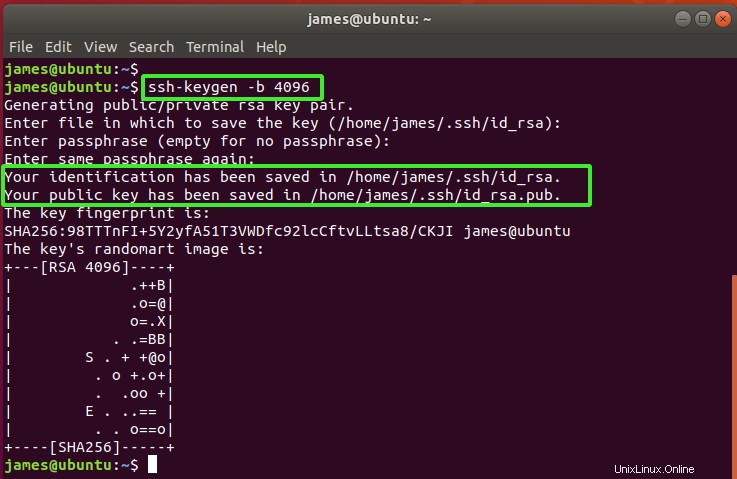
Untuk memastikan gunakan perintah ls untuk memeriksa keberadaan kunci SSH.
$ ls .ssh
Kunci pribadi dilambangkan dengan id_rsa sementara id_rsa.pub adalah kunci publik. Ini adalah kunci kriptografi yang dienkripsi. Kami akan, nanti, menyalin kunci publik ke sistem jarak jauh.
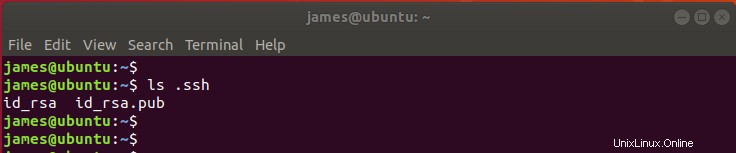
Langkah 2. Salin pasangan kunci SSH ke sistem jarak jauh
Selanjutnya, Anda perlu menyalin dan menyimpan kunci publik ke sistem Linux jarak jauh. Mengapa kita melakukan ini? Dalam otentikasi kunci publik, jabat tangan otentikasi terjadi antara kunci publik pada sistem jarak jauh dan kunci pribadi yang berada di sistem lokal. Ini memastikan bahwa semua lalu lintas berikutnya antara sistem host lokal dan sistem jarak jauh dienkripsi.
Untuk menyalin kunci publik SSH, jalankan ssh-copy-id perintah sebagai berikut.
$ ssh-copy-id [email protected]
Dalam kasus kami, ini akan menjadi:
$ ssh-copy-id [email protected]
Untuk melanjutkan koneksi, ketik 'Ya' dan tekan ENTER. Setelah itu, berikan kata sandi ke sistem jarak jauh untuk masuk dan menyalin kunci publik SSH.
Kunci SSH publik ditambahkan ke file unik bernama authorized_keys di direktori home akun pengguna yang Anda masuki. Jalur lengkap ke file ini adalah ~/.ssh/authorized_keys
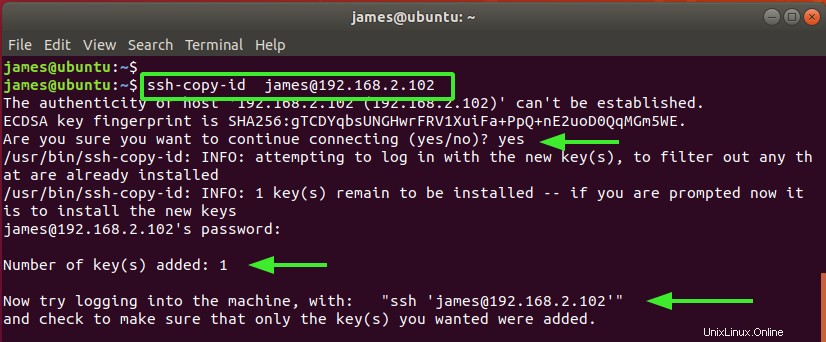
Setelah berhasil menyalin kunci SSH, Anda sekarang dapat masuk ke sistem jarak jauh menggunakan otentikasi kunci publik sebagai berikut.
$ ssh [email protected]
Dari cuplikan di bawah, Anda dapat melihat bahwa kami telah masuk ke sistem jarak jauh tanpa dimintai kata sandi. Luar biasa!
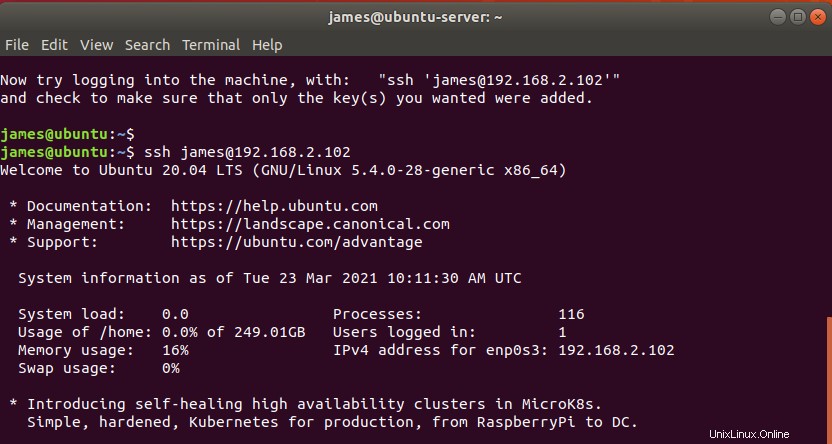
Seperti disebutkan sebelumnya, kunci publik disimpan di ~/.ssh/authorized_keys jalan.
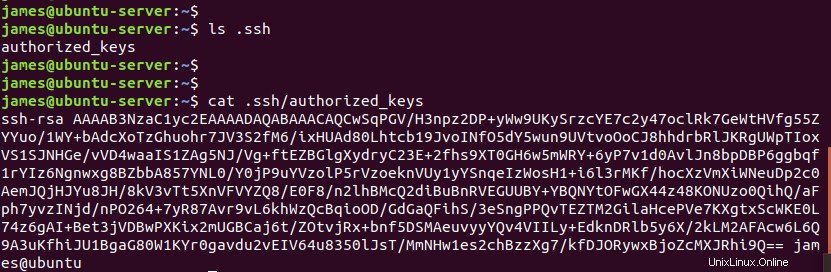
Langkah 3. Nonaktifkan autentikasi sandi (Opsional)
Jika Anda ingin meningkatkan keamanan sistem jarak jauh Anda, Anda mungkin ingin mempertimbangkan untuk menonaktifkan otentikasi kata sandi. Dengan melakukan itu, Anda memastikan bahwa Anda adalah satu-satunya yang dapat mengakses sistem menggunakan kunci pribadi yang ada di sistem lokal Anda. Kuncinya harus selalu menjadi rahasia utama. Jangan pernah membagikannya dengan siapa pun agar sistem Anda tidak disusupi.
Pada host jarak jauh, buka akses /etc/sshd_config file yang ditampilkan.
$ sudo vim /etc/sshd_config
Temukan PasswordAuthentication parameter dan setel ke tidak seperti yang ditunjukkan.

Selanjutnya, pastikan otentikasi Kunci Publik diaktifkan seperti yang ditunjukkan.
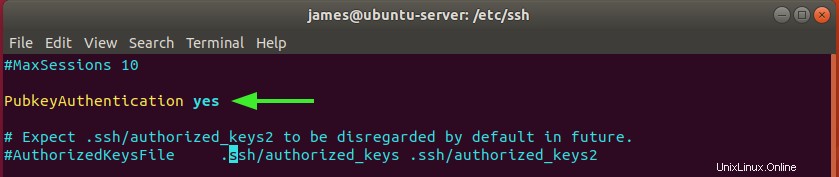
Agar perubahan tetap ada, lakukan mulai ulang layanan SSH sebagai berikut.
$ sudo systemctl restart ssh
Untuk menunjukkan bahwa otentikasi kata sandi dinonaktifkan, kami akan mencoba dan mengakses server menggunakan klien Putty SSH. Berikan alamat sistem jarak jauh dan tekan 'Buka'
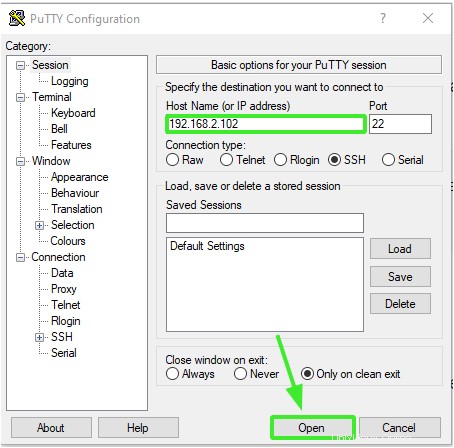
Berikan nama pengguna jarak jauh dan tekan ENTER. Kali ini, Anda mendapatkan autentikasi karena kami menonaktifkan autentikasi kata sandi.
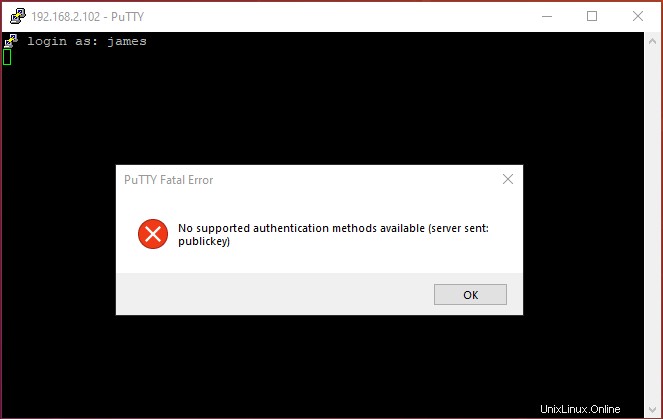
Kesimpulan
Otentikasi kunci publik adalah cara yang tidak mudah rusak untuk menghubungkan dan memperkuat server Anda. Ini menghilangkan vektor serangan seperti serangan kata sandi brute force yang tidak menyenangkan ketika sistem Anda memiliki otentikasi kata sandi.